Ubuntuにqt5をインストールする方法
あなたのシステムにqt5をインストールする必要があるUbuntu Linuxユーザーと開発者ですか? それを使用するためにインストールするパッケージを把握できませんか? 私たちは助けることができます! LinuxにQt5をインストールする方法については、このガイドに従ってください!

公式のソフトウェアリポジトリを介してUbuntuにQt5をインストール–ターミナル
Ubuntuを使用している場合、qt5をシステム上で稼働させる最良の方法は、公式のUbuntuソフトウェアリポジトリを使用することです。 インストールプロセスを開始するには、ターミナルウィンドウを開く必要があります。
Ubuntu Linuxデスクトップ上でターミナルウィンドウを開くには、キーボードのCtrl+Alt+Tを押します。 または、アプリメニューで「Terminal」を検索し、そのように開きます。
Ubuntuデスクトップ上でターミナルウィンドウが開いたら、インストールを開始できます。 Apt installコマンドを使用して、コンピュータに”qt5-default”パッケージを設定します。
sudo apt install qt5-default
上記のapt installコマンドを入力すると、Ubuntuはパスワードの入力を求めます。 あなたのパスワードを求めている理由は、sudoにパスワードが必要だからです。 ユーザーパスワードを入力し、Enterキーを押します。 あなたは、任意のパスワードのフィードバックが表示されない場合は心配しないでください。
パスワードが正常に入力された場合、端末はそれを受け入れ、システム上の”qt5-default”パッケージに必要なすべての依存関係を収集しようとします。 すべての依存関係が収集されたら、Yボタンを押してインストールを続行します。
公式のUbuntuソフトウェアソースを使用したQt5のインストールは、ほんの一握りのものをダウンロードしてシステムにインストールする必要があるため、迅速 Qt5の詳細については、公式ドキュメントを参照してください。
公式ソフトウェアリポジトリ経由でUbuntuにQt5をインストールする–GUI
GUIを使用してUbuntu PCにQt5をセットアップしたい場合は、Synaptic Package Managerを使用する これは、Ubuntuユーザーに端末に触れることなくパッケージを検索してインストールする機能を提供する優れたアプリケーションです。
悲しいことに、SynapticはUbuntuシステムにプリインストールされていません。 動作させるには、Ubuntuソフトウェアを開き、「Synaptic」を検索してインストールします。 あなたはそれが働いて持っていたら、アプリのメニューを介してそれを開きます。
Synaptic Package Managerを開いた状態で、アプリの右上にある「検索」ボタンを探し、マウスでクリックします。 次に、「検索」の横にあるテキストボックスをクリックし、「qt5-default」と入力します。
検索語を入力したら、ポップアップウィンドウ内の”検索”ボタンを見つけ、それをクリックしてUbuntuソフトウェアリポジトリの検索を実行します。 検索には時間がかかるべきではありません。
“qt5-default”の検索結果を見て、マウスで右クリックします。 右クリックメニューの中で、”インストールのためのマーク”オプションを探して選択します。

これで、”qt5-default”パッケージがSynaptic Package Managerでインストール用にマークされたので、”Apply”ボタンを見つけてマウスで選択します。 「適用」をクリックすると、SynapticはUbuntu PCにQt5をダウンロードしてインストールしようとします。
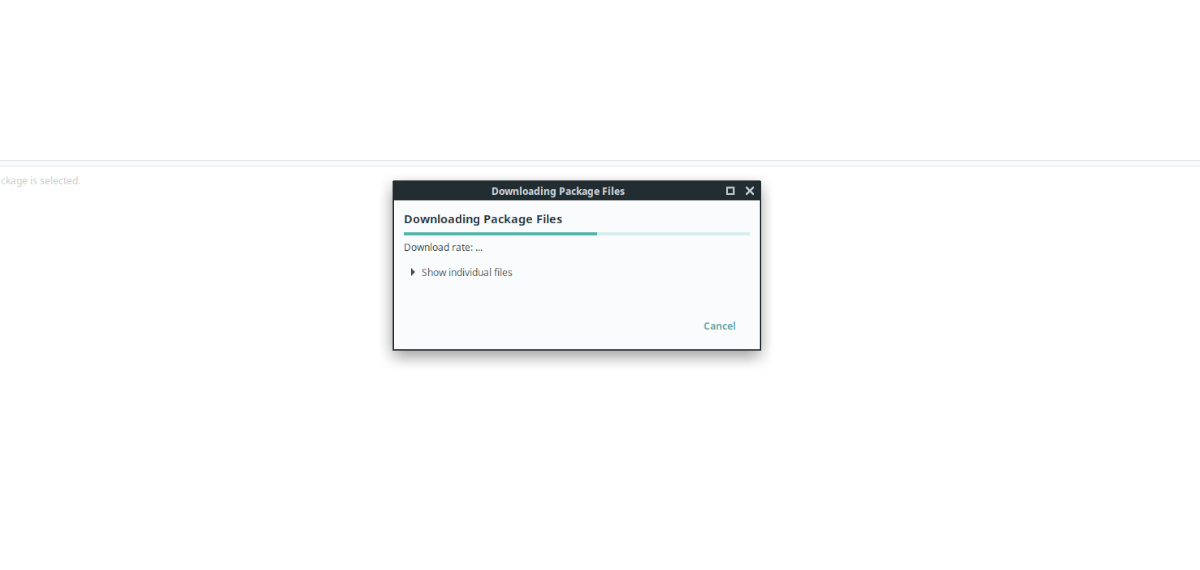
インストールには時間がかかりすぎないようにしてください。 プロセスが完了したら、Synaptic Package Managerを閉じる必要がなくなりました。 Qt5For Linuxの詳細については、ドキュメントを参照してください。
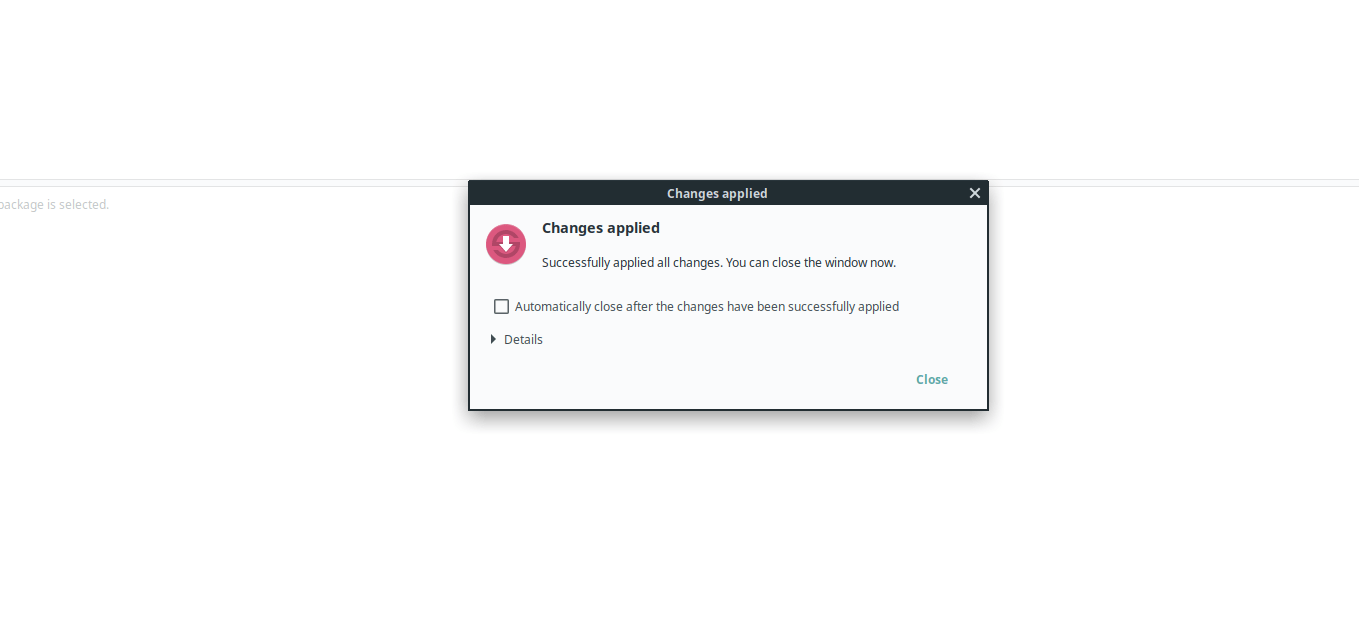
Ubuntuの公式パッケージを使用してUbuntuにQt5をインストールすることを強くお勧めしますが、webサイトからQt5をダウンロードしてそのようにインストールす
公式サイトからQt5のインストールを開始するには、ターミナルウィンドウを開きます。 Ubuntuデスクトップでターミナルウィンドウを開くことができますCtrl+Alt+Tまたはアプリメニューで「ターミナル」を検索します。
ターミナルウィンドウが開いたら、wgetコマンドを使用して最新のQt5をwebサイトからダウンロードします。
wget https://download.qt.io/official_releases/qt/5.12/5.12.10/qt-opensource-linux-x64-5.12.10.run
Qt5をダウンロードした後、プログラムとして実行できるようにファイルの権限を更新する必要があります。
sudo chmod +x qt-opensource-linux-x64-5.12.10.run
Qt5runファイルを実行してインストールを開始します。
./qt-opensource-linux-x64-5.12.10.run
Qt5runファイルのインストール後、さまざまな依存関係をインストールする必要があります。 これらの依存関係は、UbuntuでQt5を正しく実行するために必要です。
sudo apt install libfontconfig1 build-essential mesa-common-dev libglu1-mesa-dev
これらの依存関係をすべてインストールした後、Ubuntu用のデスクトップエントリを作成する必要があります。 これを行うには、以下のコマンドを入力します。
touch ~/.local/share/applications/Qt-Creator.desktopecho " Version=1.0 Encoding=UTF-8 Type=Application Name=QtCreator Comment=QtCreator NoDsiplay=true Exec=(Install folder of QT)/Tools/QtCreator/bin/qtcreator %f Icon=(Install folder of QT)/5.4/Src/qtdoc/doc/images/landing/icon_QtCreator_78x78px.png Name=Qt-Creator" > ~/.local/share/applicationsQt-Creator.desktop
qt Creatorファイルの権限をchmodで更新します。
sudo chmod +x ~/.local/share/applicationsQt-Creator.desktop
echoを使用してQtをUbuntu上のproファイルのデフォルトのファイル関連付けにします。
echo "text/qtcreator=Qt-Creator.desktop;" >> ~/.local/share/applications/defaults.list
ファイルの関連付けを追加した後、すべてが動作するはずです。




